「無法直接從 iPhone 傳輸資料」的原因和修復方法
「無法直接從 iPhone 傳輸資料」的原因和修復方法
網頁摘要:想知道為什麼無法直接從 iPhone 傳輸資料嗎?以下簡單說明發生原因,還會提供多種快速解決方案。
摘要
- 重新啟動兩部裝置並重試傳輸
- 確保兩部 iPhone 已連接至穩定的 Wi-Fi 網路
- 檢查 iOS 版本並更新為最新版本
- 檢查 iCloud 備份和儲存空間
- 嘗試有線直接傳輸或使用 AirDroid 檔案傳輸工具
「我剛買了一部 iPhone 16,準備把 iPhone 13 的資料傳輸過去,但每次都會卡在『從我的 iPhone 傳輸資料』的畫面。有什麼解決方法嗎?」
突然無法從 iPhone 傳輸資料的時候,真的很令人沮喪。
遺憾的是,iOS 使用者常會遇到這類問題,所以急需步驟簡單的解決方案。本文提供 4 種經過證實的方法,協助解決這類問題。廢話不多說,馬上一探究竟吧。
為什麼無法將資料傳輸至新 iPhone?
技術上來說,導致 iPhone 無法傳輸資料的原因有很多。根據專家分析和使用者回饋,原因如下:
- 網際網路連線不穩定:兩部 iPhone 需要穩定的 Wi-Fi 網路才能移動檔案。
- 輕微的裝置故障:其中一部 iPhone 的小故障可能影響「快速開始」功能。
- iOS 版本過舊:此功能僅適用於具有 iOS 12.4 或更新版本的 iPhone。
- 電量不足:低於 50% 的電量會導致 iPhone 無法傳輸資料。請確保裝置已充電至 50% 以上或連接電源。

接下來,本文將提供建議嘗試的變通辦法。
快速修復「無法從 iPhone 直接傳輸資料」的問題
逐一執行以下解決方案,希望能解決您的問題。
1. 強制重新啟動兩部 iPhone
強制重新啟動是解決 iPhone 輕微故障最快速的方法。因為任一部裝置都可能出現問題,請確保兩部手機都已重新啟動。
2. 啟用藍牙
iPhone 的直接傳輸功能需要雙方開啟藍牙,以便建立無線連接。所以遇到這類問題時,請先檢查是否已開啟藍牙。
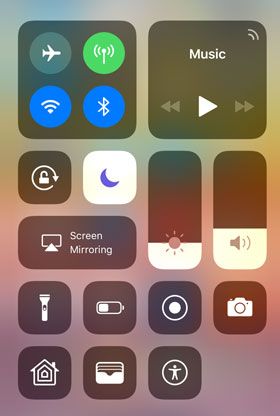
最新型號請從右上角往下滑,舊款手機則是向上滑動,以便進入「控制中心」。檢查藍牙圖示是否已開啟。
或者,前往「設定」>「藍牙」,將藍牙切換為開啟。
3. 更新 iOS
未更新 iOS 有時可能導致各類問題,包括無法傳輸資料。請注意,這可能就是 iPhone 無法傳輸資料的原因。
iPhone 的直接傳輸或「快速開始」功能僅適用於 iOS 12.4 或更高版本。如果來源裝置的版本高於目標裝置,可能無法直接傳輸。
最重要的是,每次 iOS 更新都能自動修復一些潛在的問題。因此,請立即更新為最新的 iOS 版本。操作方法如下:
- 前往「設定」>「一般」>「軟體更新」。
- 如果有可用的更新,輕觸「下載並安裝」,等待流程完成。
4. 檢查 iCloud 備份和儲存空間
- 確認舊 iPhone 是否有最近期的 iCloud 備份,並檢查大小和日期是否正確。
- 確保 iCloud 儲存空間足夠。
5. 嘗試有線直接傳輸
如果執行了以上解決方案,iPhone 還是無法將資料傳輸至新手機,可嘗試使用有線連接進行資料傳輸。只要一個 Lightning 對 USB 3 相機轉接器和一條 Lightning 對 USB 連接線,將兩部裝置連接後即可開始移動檔案。

使用 iCloud 同步功能,在兩部 iPhone 之間傳輸資料
如果 iPhone 的「快速開始」功能還是無法正常運作,不用擔心,Apple 還有多種方法可讓 iOS 使用者在兩部 iPhone 之間分享資料。其中一種是 iCloud 同步功能,使用者需要先將舊裝置備份至 iCloud,然後在新 iPhone 上還原此備份。
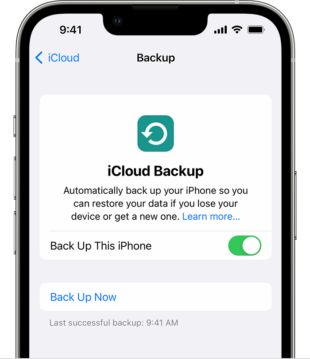
但是,iCloud 同步功能無法傳輸 iPhone 上所有類型的資料。允許項目有照片、電子郵件、聯絡人、行事曆、備忘錄、提醒事項,但不包括訊息、音樂、鈴聲和應用程式等。
操作前的條件:
- 將兩部 iPhone 連接至同一個 Wi-Fi 網路。
- 使用相同的 Apple ID 登入兩部裝置。
如何使用 iCloud 同步功能傳輸資料:
步驟 1:在舊款 iPhone 上,輕觸「設定」> 您的姓名(最上方)>「iCloud」。
步驟 2:開啟各項服務的切換按鈕,選取想同步的服務。
步驟 3:輕觸 iCloud 備份,啟用「備份此 iPhone」。點擊「立即備份」並等待流程完成。
步驟 4:開啟新 iPhone 進行設定。在「應用程式與資料」頁面,選擇「從 iCloud 備份還原」。
步驟 5:輸入 Apple ID,查看所有可用的備份。選取最新的備份進行安裝。
加碼提示:使用專業工具直接從 iPhone 傳輸資料
如果您試過上述所有解決方案,還是無法將資料傳輸至新 iPhone。不用擔心,您可以使用 AirDroid 個人版來實現 iPhone 之間的資料傳輸。
這是一站式解決方案,可在新舊 iPhone 之間輕鬆傳輸所有資料,其中最出名的就是超快傳輸速度、廣泛相容性和方便使用的介面。
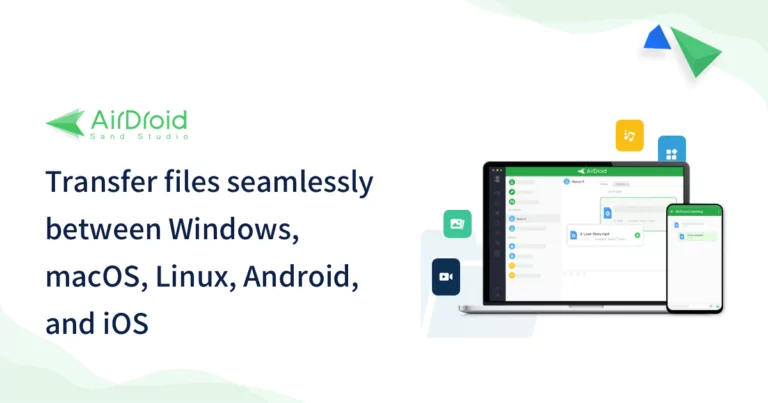
現在,只要按幾下即可在不同手機之間及行動裝置與 PC 之間傳輸資料。
主要功能
- 即使是新手,也能輕鬆在 iOS 裝置之間傳輸資料。
- 支援所有常見的資料類型,包括照片、影片、聯絡人等。
- 比大多數工具的速度更快。
- 支援跨平台資料傳輸,包括 Windows、Mac、Android 和 iOS。
以下說明如何使用此程式在兩部 iPhone 之間移動資料:
步驟 1:在兩部 iPhone 上安裝 AirDroid 行動應用程式,使用相同的 AirDroid 帳戶登入。
步驟 2:在裝置清單下方,選取接收端手機,遠端連接兩部裝置。
步驟 3:輕觸「迴紋針」圖示 >「檔案」,選取要傳送的檔案。
步驟 4:點擊「傳送」選項,即會快速完成傳輸作業。
結論
在閱讀本文後,希望您能輕鬆解決無法直接從 iPhone 傳輸資料的問題。如果只想跳過這些提示和技巧,請直接選用專業資料傳輸程式:AirDroid 個人版。
它可讓您以驚人的速度在兩部 iPhone 或其他任何裝置之間無限制傳輸資料。購買其高級方案,享受所有卓越的功能!



發佈評論